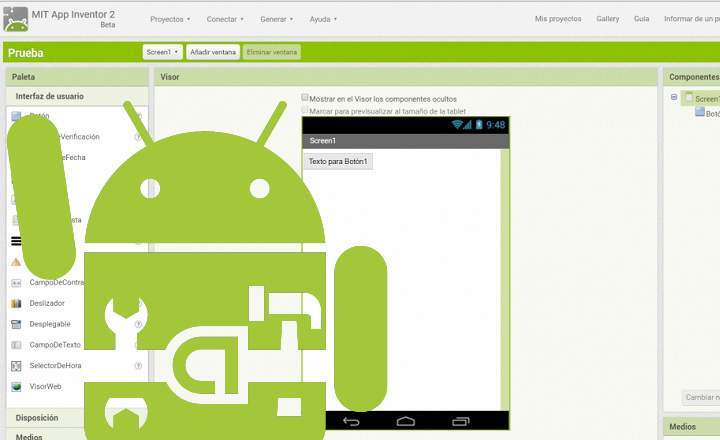¿您刚刚在 PC 上安装了 Windows 10 您已经拥有旧版本的 Windows?您是否有 Windows XP / 7/8 并已升级到 Windows 10?那么你可能遇到过这个文件夹 Windows.old 在某些时候并想删除它。
它通常位于我们硬盘的主分区中,事实是它占用了大量空间。一个宝贵的空间,我们可以腾出空间并将其用于其他目的。因此,在今天的帖子中,我们将看到 如何删除Windows.old文件夹正确无并发症.因此,我们将在 (C :) 中有更多空间来安装程序、存储文档、视频或任何我们想要的东西。
什么是 Windows.old 文件夹,它的用途是什么?
在不确切知道它的作用的情况下从系统中删除文件夹绝不是一个好主意。在这种情况下,Windows.old 是存储它们的文件夹 以前的 Windows 安装中的所有系统文件和用户文档 我们在团队中拥有的。

当我们在已经安装了 Microsoft 操作系统的计算机上安装 Windows 10 时,它会被收集并保存,以防我们想返回并返回到以前的版本。这个文件夹通常被称为 Windows.old 或者 Windows.old.000 (如果我们之前安装了多个),其大小通常在 4GB 到 25GB 之间。
因此,如果我们确定我们根本不希望将信息存储在那里,最好将其删除。
 就我而言,Windows.old 最多占用 24GB,这并不小。
就我而言,Windows.old 最多占用 24GB,这并不小。如何正确删除 Windows.old
如果我们尝试以传统方式删除 Windows.old 文件夹,系统会阻碍我们(需要权限等)。要进行干净的擦除,我们有几种选择。
1 # 等一个月:Windows.old 自行清除
如果我们等待 30 天过去, Windows 本身会自动删除文件夹.一个月过去后,系统知道我们将不再需要返回到以前的版本,因此删除存储在 Windows.old 中的备份以释放空间。
2 # 使用磁盘清理
如果我们有一个 125 或 250GB 的 SSD 磁盘,Windows.old 副本占用的 20 gig 会产生很大的不同。在这种情况下,我们可以跳过等待的月份并自己删除文件夹。
- 首先,我们打开“磁盘清理”通过在 Cortana 中搜索。

- 点击 ”清理系统文件”.

- 在这个新窗口中,我们将标记选项“以前的 Windows 安装”.

- 我们点击“接受”开始擦除过程。
完成后,我们将看到 Windows.old 文件夹(以及 Windows.old.000,以防我们进行第二次安装)已从 (C :) 的根目录中消失。
3 # 通过更改读取权限手动删除Windows.old
最后一种方法是最不正统的,尽管我们不能说它也行不通。它比使用慢 磁盘清理,因为这里系统必须 更改每个文件夹和文件的权限 组成 Windows.old。
- 我们右键单击 Windows.old 文件夹并选择“特性”.
- 我们取消选中“只读“然后点击”申请”.

- 在这个新窗口中,我们标记“将更改应用到此文件夹以及所有子文件夹和文件“然后点击”接受”.
此过程可能需要几分钟时间。一旦权限更改完成,我们只需要 选择 Windows.old 文件夹并将其删除 以传统方式(右键和“消除”或者我们按删除键)。
如果您发现这篇文章很有趣,您可以查看该类别中博客的其余教程和技巧 视窗.有一些真的很好!
你有 电报 安装了吗?收到每天最好的帖子 我们的频道.或者,如果您愿意,请从我们的 脸书专页.